Windows10系统之家 - 安全纯净无插件系统之家win10专业版下载安装
时间:2017-12-12 22:19:07 来源:Windows10之家 作者:huahua
在Win10系统中出现了蓝屏的现象,蓝屏代码“0x00000006b”的问题,Windows10系统蓝屏0x00000006b怎么办?由于系统各方面的因素,下面小编介绍Windows10系统蓝屏0x00000006b的排查修复方法。
方法一:
1、按下“Win+R”组合键打开运行,在框中输入“msconfig”点击确定打开“系统配置”;
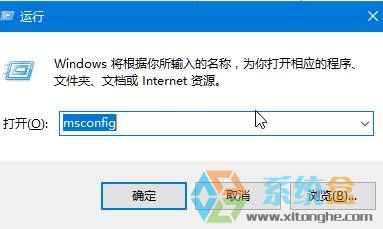
2、将下面的“加载启动项”的勾去掉;
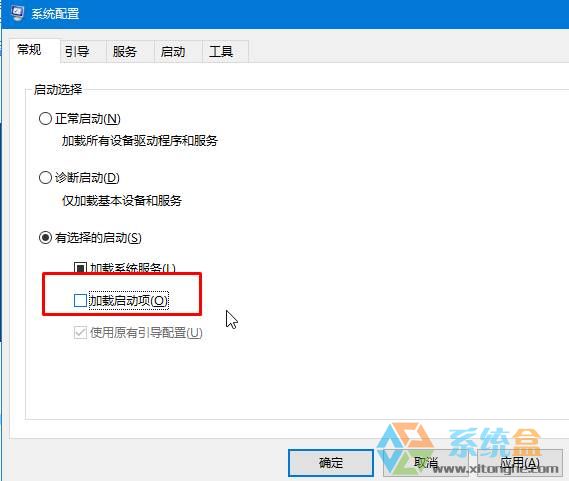
3、点击【服务】选卡,勾选“隐藏所有mircrosoft 服务”,然后点击全部禁用,点击应用并确定,然后重启计算机。#f#
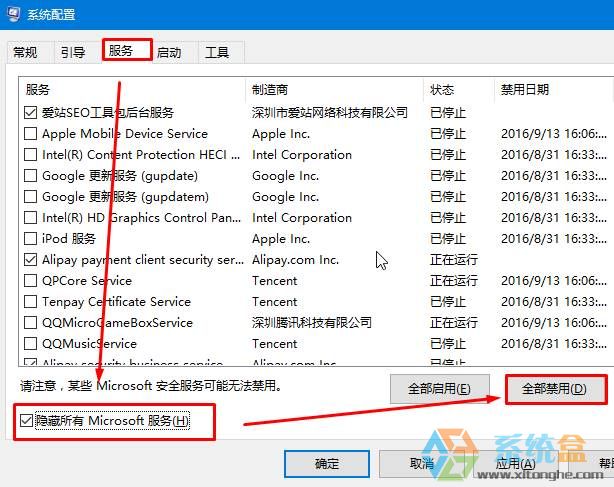
方法二:
1、按下“Win+x”组合键打开快捷菜单,点击“命令提示符(管理员)”;
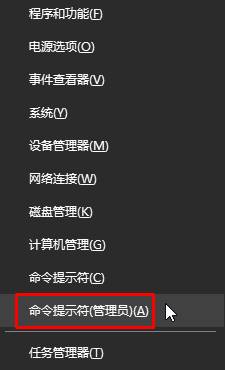
2、在命令提示符框中输入 wsreset按下回车键等待其自动清除缓存文件。
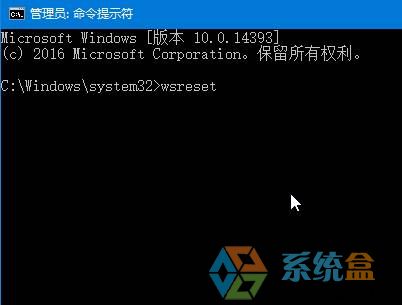
按以上方法设置之后,若依旧常出现蓝屏现象,则需要重新安装“Windwos 10操作系统 ”。
热门教程
热门系统下载
热门资讯





























